Hur man videochatta med 50 personer med Facebook Messenger
Facebook Messenger tillåter gruppvideochatt för upp till 50 personer. Så här kan du ställa in Messenger -rum och videochatt med flera deltagare. Efterfrågan på videochattappar har ökat på grund av den senaste hälsosituationen. Social distansering är tidens behov och många av oss vistas inomhus. Med det sagt har videosamtal blivit extremt populära eftersom hemkarantän har fått många av oss att undersöka sätt att hålla kontakten med familj, vänner och kollegor.
Det finns gott om videochattappar(video chat apps) för livechatt som Skype , Zoom , Microsoft Teams , Houseparty, JioMeet , Viber , Google Meet och så vidare. Med så många alternativ med rätta tillgängliga slår folk helt enkelt på sin favoritgruppsvideoplattform för att få en ansikte mot ansikte-kontakt med slutna.
Videochatta(Video Chat) med 50 personer med Facebook Messenger
Med videochatt(Video) blir en viktig programvara för livechatt, har Facebook också rustat för lanseringen av den nya videochattmjukvaran. Facebook har utökat sin befintliga Facebook Messengers videosamtalstjänst till en videochatttjänst som heter Messenger Rooms . Messenger-rummen(Messenger Rooms) gör det möjligt att bjuda in upp till 50 personer att gå med i videosamtalet.
Denna app fungerar som det bästa alternativet till Zoom som nyligen ställde till säkerhetsproblem. Messenger Room låter dig bjuda in upp till 50 personer att gå med i videosamtalet. Facebook har döpt sitt gruppvideosamtal till "rum" och du kan starta rummet från Messenger och Facebook . Du kan antingen välja att hålla samtalet öppet för alla eller stoppa objudna personer från att gå med i videosamtalet. I den här artikeln förklarar vi hur du skapar ett Messenger-rum(Messenger Room) med Facebook på ditt Windows -skrivbord.
Skapa ett Messenger Room i Windows PC med Facebook
Starta Facebook.com.
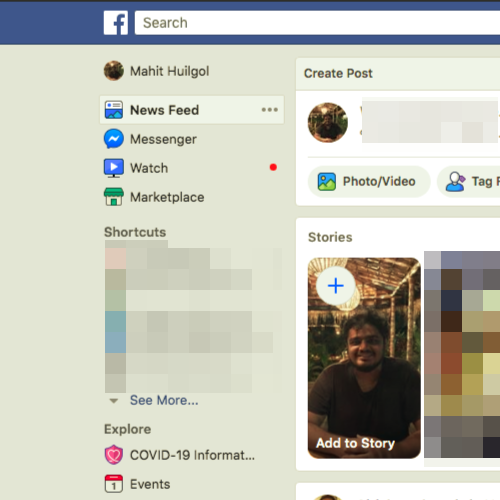
Klicka(Click) på plustecknet under avsnittet Rum(Rooms) högst upp i nyhetsflödet(News Feed) för att skapa rum(Room) .
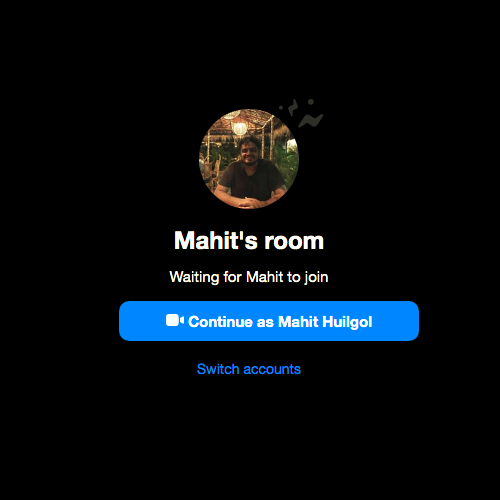
När du skapar rum(Room) får du några alternativ för att ställa in en status för ett rum, schemalägga tid, bjuda in personer och begränsa personerna.
Klicka(Click) på Rumsaktivitet(Room) för att ange status eller beskrivning för rummet(Room) . Du kan ange din egen status genom att klicka på knappen Ny(New) eller välja ett från de tillgängliga alternativen som hänga(Hang Out) med , gå (Coffee)med mig(Join Me) , uttråkad(Bored) hemma eller kaffechatt(Home) .
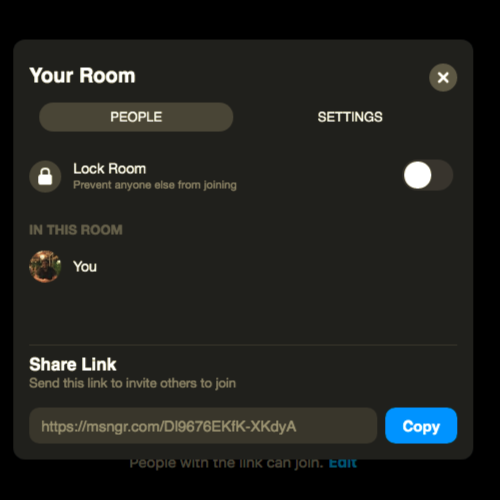
Klicka(Click) på alternativet " Vem(Who) är inbjuden?" för att låta dina vänner gå med i rummet. Under " Vem(Who) är inbjuden?" header kommer du att ges två alternativ att antingen välja alla dina vänner på Facebook eller bjuda in(Invite) specifika vänner att gå med i rummet. Välj lämpligt alternativ och klicka på knappen Bjud in vänner .(Invite Friends)
Klicka(Click) på alternativet " Skapa(“ Create) ditt rum(Room) " för att schemalägga tid för att öppna rummet. Ställ in startdatum och starttid för att skapa ett schema. När du är klar klickar du på knappen Spara .(Save)
När alla inställningar är gjorda klickar du på Skapa rum(Create Room) längst ned i fönstret.
Ett popup-fönster visas med alternativet Bjud in(Invite) , Dela(Share) . Redigera(Edit) och avsluta rum(End Room) . Det ger dig också ett alternativ att kopiera länken för att bjuda in någon att gå med i rummet. Kopiera och dela länken till andra för att låta dem gå med i ditt rum.
- Klicka(Click) på knappen Gå(Join) med för att starta och komma in i ditt rum.
- I det nya fönstret klickar du på knappen " Gå med(Join) som" för att komma in i rummet. Dina vänner kommer bara att kunna gå med i rummet när du går in.
När du går med i rummet har du alternativ att dela din skärm, se samtalsdeltagare, ändra videoinställningarna till antingen av eller på, justera mikrofoninställningarna till antingen av eller på och avsluta samtalet. Välj lämpliga alternativ längst ned på skärmen.
- För att hindra personer från att gå med i samtalet, gå till ikonen "Se samtalsdeltagare" längst ned på skärmen.
- Ett nytt fönster dyker upp. Växla fältet Låsrum(Lock Room) till På för att förhindra att andra går med i ditt videosamtal.
- För att bjuda in ytterligare vänner att gå med i rummet, kopiera länken längst ner i fönstret och skicka den till dina vänner.
- För att lämna rummet(Room) klicka på ikonen Avsluta rummet(Room) längst ner på skärmen.
Du kan också skapa ett rum med mobilen Facebook och Messenger - appen.
Related posts
Hur man lämnar en gruppchatt i Facebook Messenger
Bästa gratis Facebook Messenger-appar för Windows PC
Hur man spelar in ljud i Facebook Messenger-appen på skrivbordet
Facebook Messenger-appen för PC låter dig ringa gruppsamtal och chattar
Hur man formaterar text i Facebook Messenger och WhatsApp
Fix Kan inte skicka foton på Facebook Messenger
Hur du kan spåra någons plats med Facebook Messenger
Hur avaktiverar jag Facebook Messenger?
Hur man tar bort Facebook Messenger-meddelanden för båda parter
Ta bort Facebook Messenger-meddelanden permanent från båda sidor
Hur stänger jag av och styr Off-Facebook Activity?
Facebook Messenger-rum och gruppgräns
Hur man ändrar e-postadress på Facebook, Twitter och LinkedIn
Hur man blockerar någon på Facebook Messenger
3 sätt att logga ut från Facebook Messenger
Hur man skickar självförstörande meddelanden i Facebook Messenger
Hur man inaktiverar Facebook Messenger
Hur man skickar musik på Facebook Messenger
Hur man tar bort Thug Life Game från Facebook Messenger
Skapa ett testkonto på Facebook utan e-post eller telefonnummer
